如果你想将联发科手机或平板电脑连接到电脑,你需要使用联发科VCOM驱动程序,以确保你的手机或平板电脑可以被检测到。但是很多用户下载安装驱动后发现根本加载不了。他们只去了设备管理器,
发现是用黄色三角标注的,很多都在属性窗口显示代码10(此设备无法启动)。
这个错误的原因应该是驱动程序的问题。您可以更新驱动程序或重新安装驱动程序来解决问题。
解决方案1:更新驱动程序
有两种方法可以更新MTK驱动程序来修复驱动程序问题。
选项1:使用设备管理器更新MTK驱动程序。
此选项是更新驱动程序的一种常见且简单的方法,但它并不总能成功检测到最新的驱动程序。因此,如果你不能用这种方法更新驱动程序,请尝试另一种方法。
1.右键单击开始菜单并选择设备管理器。
2.展开端口(COM和LPT)。然后右键单击MTK设备并选择更新驱动程序。
3.选择自动搜索更新的驱动程序软件。
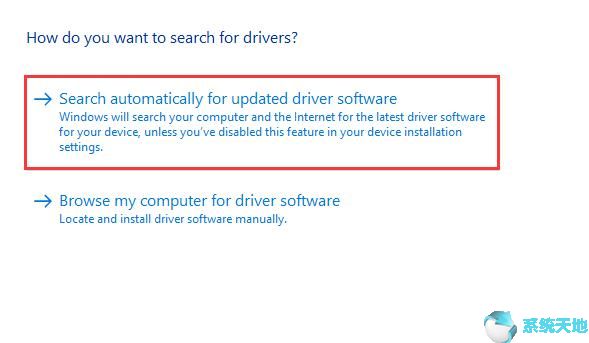
然后它会自动搜索并安装新版本的驱动程序。如果它检测到您的驱动程序是最新版本,它会说,“您的设备的最佳驱动程序已经安装。在这种情况下,您可以尝试其他选项。
选项2:自动下载并安装新的MTK驱动程序。
对于这种方法,你需要用一个名字太多的驱动医生来帮你更新驱动。驱动医生是一个专业的工具,可以帮助您扫描,下载和安装更新或失踪的驱动程序在您的电脑上。下面是使用它的步骤。
1.下载并安装。
2.打开驱动程序医生,然后单击立即扫描。
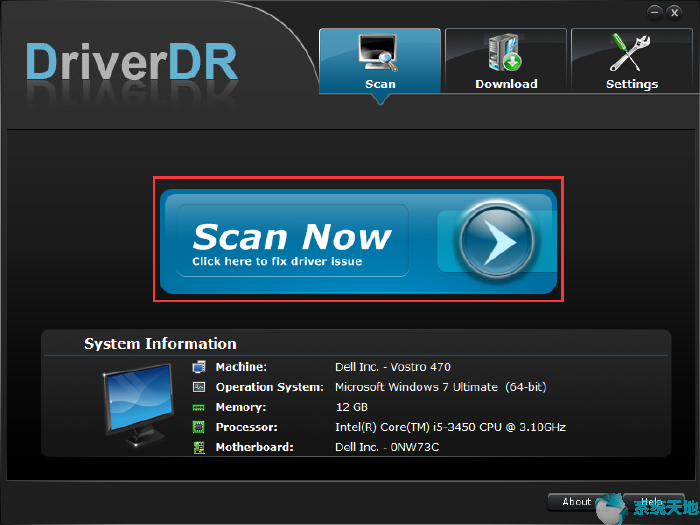
完成这个过程后,它会告诉你你的计算机上有多少设备需要更新的驱动程序,以及有多少设备缺少它们的驱动程序。
3.单击获取驱动程序。
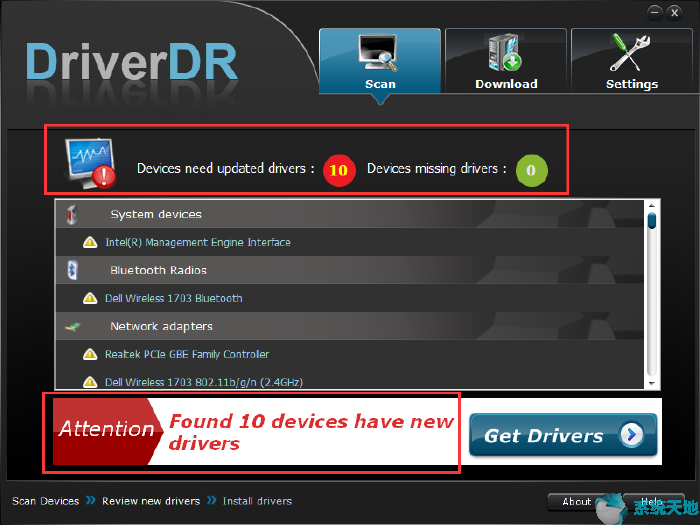
4.在列表中找到MTK设备。点击以其名义下载。下载完成后,单击“安装”进行安装。
或者,您可以单击“全部下载”按钮下载框中列出的所有驱动程序。全部安装。然后,您将更新所有设备驱动程序。
解决方案2:卸载驱动程序
出现此问题的原因可能是您安装了错误的驱动程序,或者安装驱动程序的方式不正确。您可以尝试卸载驱动程序,然后再次下载并安装驱动程序。
1.右键单击开始菜单并选择设备管理器。
2.展开端口(COM和LPT)。右键单击MTK设备,然后选择卸载设备。
3.出现警告窗口时,确保选择了“删除该设备的驱动程序软件”。然后选择卸载。
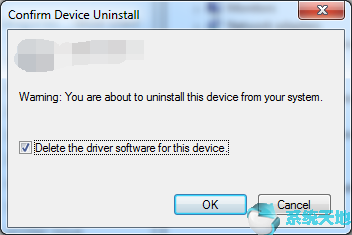
4.从这个网站下载。
5.下载该文件后,记下文件位置。根据向导安装驱动程序。
卸载驱动程序后,您可以使用Driver Doctor扫描丢失的驱动程序,然后从Driver Doctor下载并安装MTK VCOM USB驱动程序,而不是从网站下载驱动程序。
注:如果Windows提醒您在安装驱动程序时输入的代码52不正确,您可以。
更新MTK VCOM USB驱动程序或重新安装正确后,你应该可以解决你的问题。最后,希望这篇文章能帮助你成功解决问题。